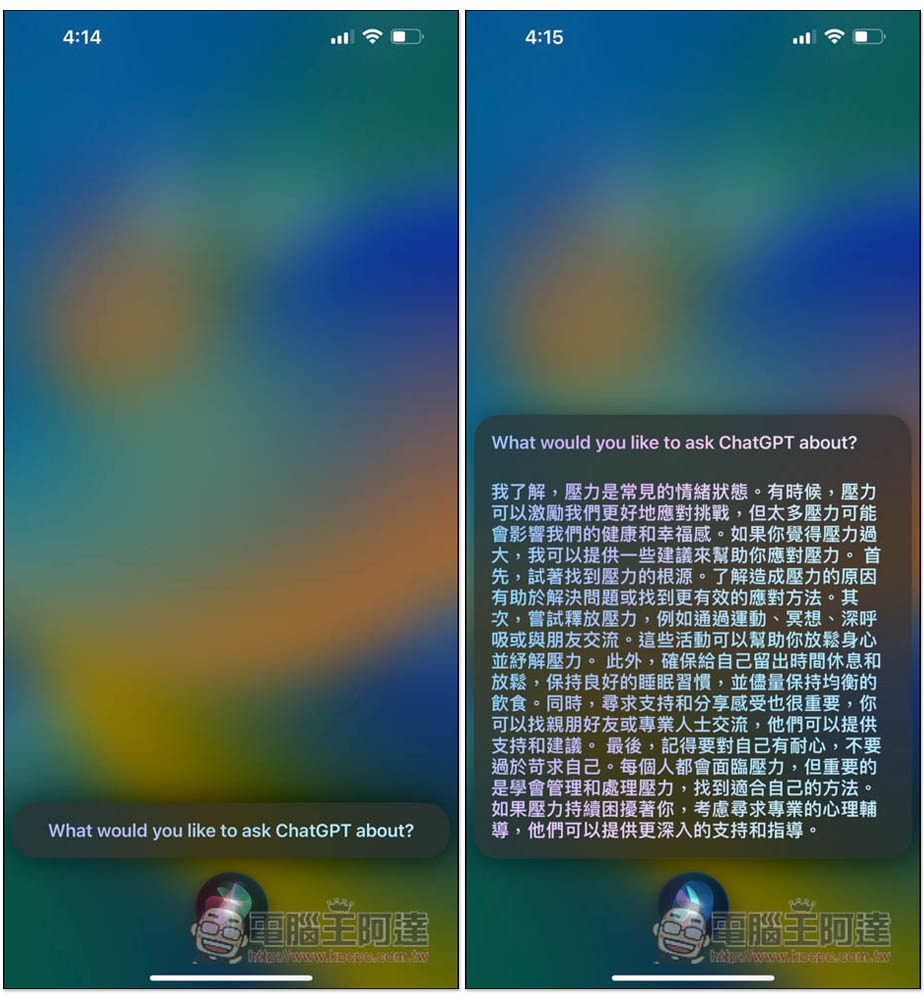過去雖然早就有 ChatGPT 捷徑腳本,但需要透過 OpenAI API 來實現,意味著你需要額外付費才能使用,而隨著前陣子 OpenAI 推出 ChatGPT 官方版 App,在稍早的最新更新版中,OpenAI 正式加入 Siri 和捷徑的支援性,只要更新到最新版,就可以透過喚醒 Siri 的方式,來詢問 ChatGPT,所有聊天記錄也都會保存起來。

ChatGPT 正式支援 Siri 和捷徑功能,這篇教你怎麼使用、改成用中文喚醒
在最新 1.2023.152 版本中,ChatGPT 多了三項新功能,分別有 iPad 相容性、拖曳的支援性、以及這篇的重點,支援 Siri 和捷徑,記得先確認你的 ChatGPT 版本是否已經更新到最新版:
接著進到捷徑 App 後,於首頁下方就會看到 ChatGPT 官方的捷徑腳本,你可以點擊顯示全部,不過 iPhone 只有 2 個,iPad 似乎比較多,會有 4 個:
如下圖所示,有 Ask ChatGPT 和 Start a new chat with ChatGPT,這兩個就是跟 Siri 講的關鍵字,如果你不介意講英文的話,不用設定任何東西就能開始問,像是你想要問 ChatGPT 事情時,就說「嘿 Siri,Ask ChatGPT」,想要在新聊天室問的,則是說「嘿 Siri,Start a new chat with ChatGPT」:
Siri 使用 ChatGPT 腳本後,會問說 What would you like to ask ChatGPT about?接著就說你想問的問題,中文可以,Siri 也會用中文回答,只是沒有排版,就像下圖的右邊:
我打開 ChatGPT,確實可以查到我剛剛問的內容:
而對於不想要講英文的人,則可以透過建立一個新捷徑來實現,請常按 Ask ChatGPT 捷徑腳本,然後選擇「在新捷徑中使用」:
點擊上方的箭頭,選擇「重新命名」:
名字就取你要用什麼中文來啟動,像是我輸入問問題,就變成我說:「嘿 Siri, 問問題」,就會啟動詢問 ChatGPT 的腳本,輸入好後按完成:
這樣就會儲存在你的捷徑腳本中,原本 ChatGPT 官方的「Ask ChatGPT」一樣還在,意味著你可以用原本的「Ask ChatGPT」來叫 Siri 問 ChatGPT,或是新建立的「問問題」二個都可以:
不過即便是改用中文,第一句 Siri 還是會說 What would you like to ask ChatGPT about,這就不用理會:
如果沒有開新聊天視窗,那叫 Siri 問的內容和回答都會在同一個視窗保留: